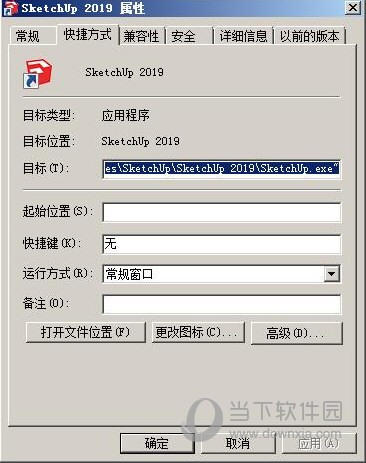win11组策略无法修改怎么办?win11不能修改组策略解决方法下载
当我们的win11系统出现问题的时候,有时候是需要进入到组策略对部分文件进行修改,但是在这个过程中,有部分用户发现自己电脑的组策略无法修改了,面对这个问题,很多人都不清楚应该如何解决,那么今日的win11教程就来和广大用户们分享具体的操作方法,接下来让我们一起来看看完整的操作步骤吧。
win11不能修改组策略解决方法:
1、“win+R”快捷键开启运行,输入“regedit”回车打开。
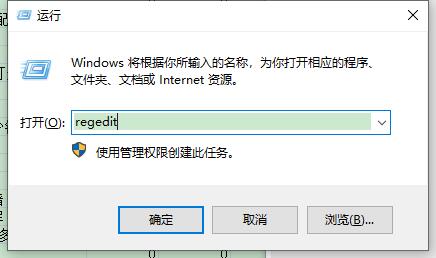
2、进入到注册表编辑器页面后,将“计算机HKEY_CURRENT_USER\Software\Policies\Microsoft\MMC”复制粘贴到上方地址栏中并回车定位到此。
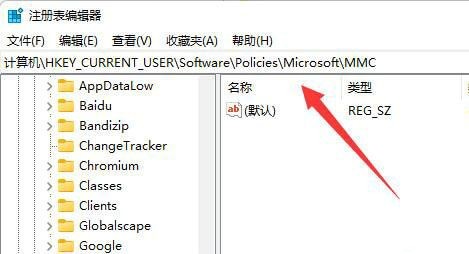
3、随后双击右侧中的“RestrictToPermittedSnapins”。
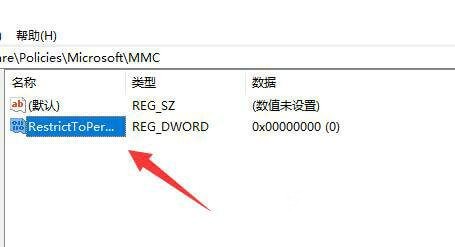
4、如果知识兔右侧中没有“RestrictToPermittedSnapins”,则右击右侧空白处,知识兔选择“新建”一个“DWORD值”,将其命名为“RestrictToPermittedSnapins”即可。
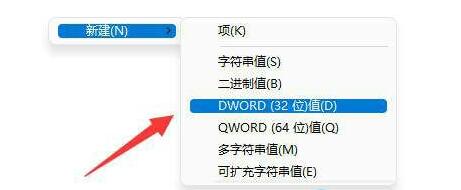
5、然后知识兔双击“RestrictToPermittedSnapins”,在打开的窗口界面中,将“数值数据”改为“0”,最后点击确定保存就可以了。
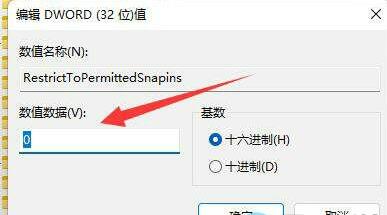
下载仅供下载体验和测试学习,不得商用和正当使用。

![PICS3D 2020破解版[免加密]_Crosslight PICS3D 2020(含破解补丁)](/d/p156/2-220420222641552.jpg)